
mmhmm 営業チームのメンバーとして、「記憶に残ること」の重要さを日々痛感しています。誰かのプレゼンテーションを見て「つまらなかった」と思った経験はみなさんにもあると思いますが、私はそういうプレゼンをしたくはありません。
mmhmm で営業プレゼンを作ると、瞬時に目立つことができます。お客様は、自己紹介をする前から興味を持ち、笑顔になり、そして何より、次に何が起こるか知りたくなるのです。その理由は簡単。mmhmm を使ったプレゼンは他とは全く違うからです。
mmhmm では、私はプレゼンスライドの横に表示される箱の中の話し手ではなく、プレゼンの一部になることができます。情報の提供から実演へとシームレスに移行し、録画済みのコンテンツとライブのディスカッションを融合させ、さらにプレゼン終了の後にも mmhmm のユニークな機能を使うことで、引き続き目立つことができます。まるで魔法のようです。
次のステップを踏んで、素晴らしい営業プレゼンを作成しましょう。
スライドをアップロード
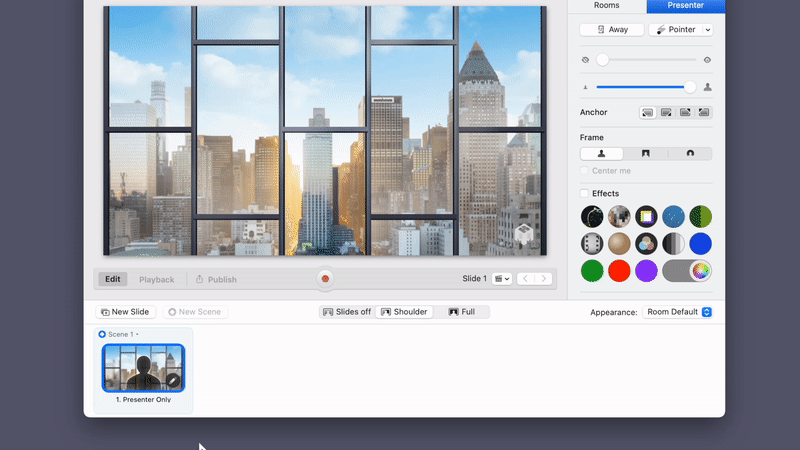
mmhmm では、画像、動画、GIF、あるいはシンプルなテキストなどで、スライドを作成することができます。

営業の際にいつも使っているスライドがある場合は、PowerPoint・Keynote・PDF ファイルをインポートすることができます。(スライドデッキのインポート方法については、ヘルプセンターで詳しく説明しています。)
各スライドの配置をデザイン

各スライドで、あなたの映像を配置する最適な場所を見つけましょう。シンプルなテキストスライドを肩越しに表示したり、図表を見せるときには自分の姿を完全に隠したり、あるいは、スクリーンの中で自分を動かして特定の場所に注意を引いたりすることもできます。
シーンを使って、プレゼンテーションに視覚的なマジックを

例えばシンプルな文字の共有から、自分の姿を画面の隅に配置した没入型の製品デモンストレーションに切り替えたいとき、シーンを使うと、こうした設定を事前に行うことが可能です。シーンは、プレゼンター映像の位置・大きさ・透明度、スライドのサイズ・デザイン、ルーム、効果など、一連のスライドに同じデザインを設定できます。プレゼンテーションの準備ができたら、すべてが思い通りになっているかを確認しながら、スライドを進めることができます。
ライブと録画のコンテンツをブレンド

会議の前に、最高の状態のプレゼンを事前に録画しておきます。ディスカッションに入る準備ができたら、ライブモードに切り替えて、お客様からの質問に対応できるように。ビデオ会議に驚きと喜びをもたらすことができるトリックです。
録画を最後に送信

mmhmm の録画では、プレゼンのトピックをスライドごとに見ることができます。録画の全体を見ることも、最も重要な部分のみを見ることもできます。説明文には、お客様に閲覧してもらいたい文書やその他のコンテンツへのリンクを入れておきましょう。
お気軽にご質問を!
mmhmm を最大限に活用するためのアドバイスが必要な場合、カスタマーサポートチームが質問にお答えします。また、twitter や Facebook でも発信を続けていますので、ぜひフォローをお願いします。


